現在,您可以使用 Chrome 中的 AI 將選項卡分組
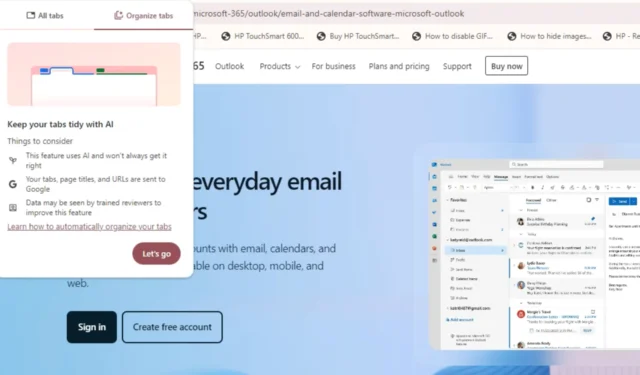
Google 最近宣布推出適用於 Chrome 瀏覽器的生成式 AI 功能,您可以在其中創建主題、使用 Compose 功能(又稱為「幫助我編寫功能」)獲得網頁寫作的幫助以及組織標籤。不要忘記,由人工智慧提供支援的歷史搜尋。 Chrome Canary 中現已提供使用標籤搜尋中的 AI 組織標籤的功能,您現在可以嘗試以下方法。
Google Chrome 已經在桌面和行動裝置上提供了選項卡組。因此,將選項卡組織到群組中必須由使用者手動完成。 Microsoft Edge 已經允許使用 AI 將類似的選項卡組織成群組,Google Chrome 也允許這樣做,儘管處於初始階段,並且是「實驗性 AI」功能。
與 Edge 一樣,Google Chrome 希望擺脫手動建立選項卡組的痛苦,相反,瀏覽器會自動對相似的選項卡進行分組,甚至在找不到相似的選項卡組時提供建議。這個名為「選項卡管理員」的簡潔功能可以在 Chrome Canary 中使用相應的標誌進行試用。
如何在 Chrome 中啟用並使用 Tab Organizer AI 功能
- 推出最新的 Chrome Canary
- 造訪 chrome://flags
- 尋找並啟用以下與「選項卡組織」以及「選項卡重組」相關的標誌。卡重組分隔符
- 重新啟動 Chrome。
當您啟用選項卡組織標誌時,Chrome會啟用“自動選項卡組功能,可以在選項卡搜尋氣泡中找到”,之後,您可以在“實驗性AI”下找到並啟用“選項卡管理員”。 Chrome 也提供「同時針對多個選項卡組的多選項卡組建議」。
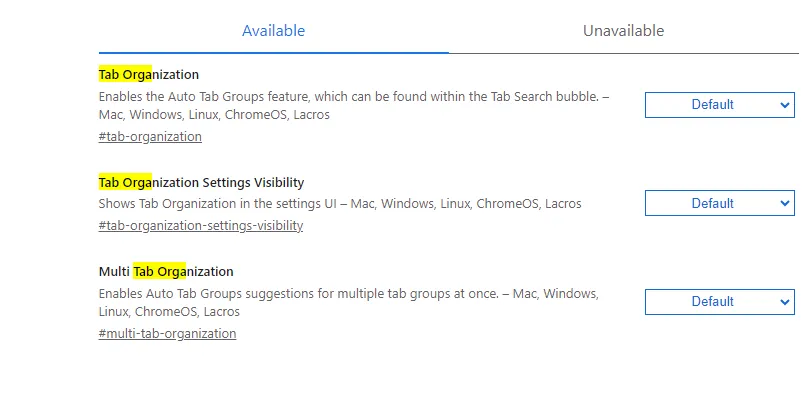
當您啟用選項卡重組標誌時,Chrome 會提供「自動選項卡組建議,用於將選項卡新增至現有組」以及「在現有組的自動選項卡組建議中顯示分隔線,指示該組中的哪些選項卡是新的”。
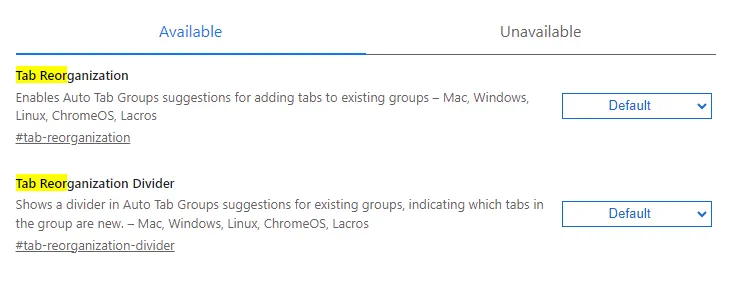

現在,點擊左側的選項卡搜尋圖示(可以移至右側),然後點擊“組織選項卡”,Chrome 將選項卡組織到各自的群組中,否則,它會提供從找到的類似選項卡中建立一個或兩個群組的建議。
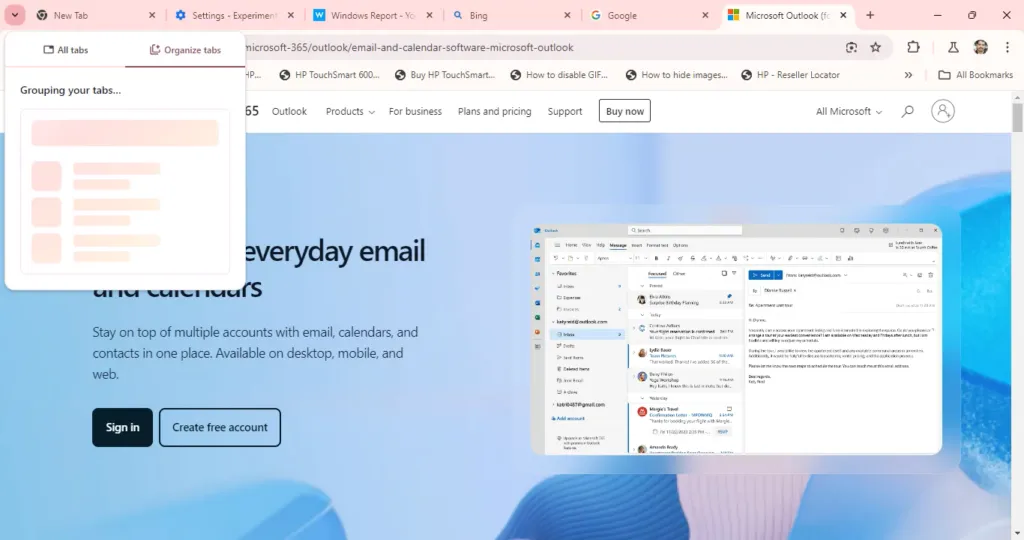
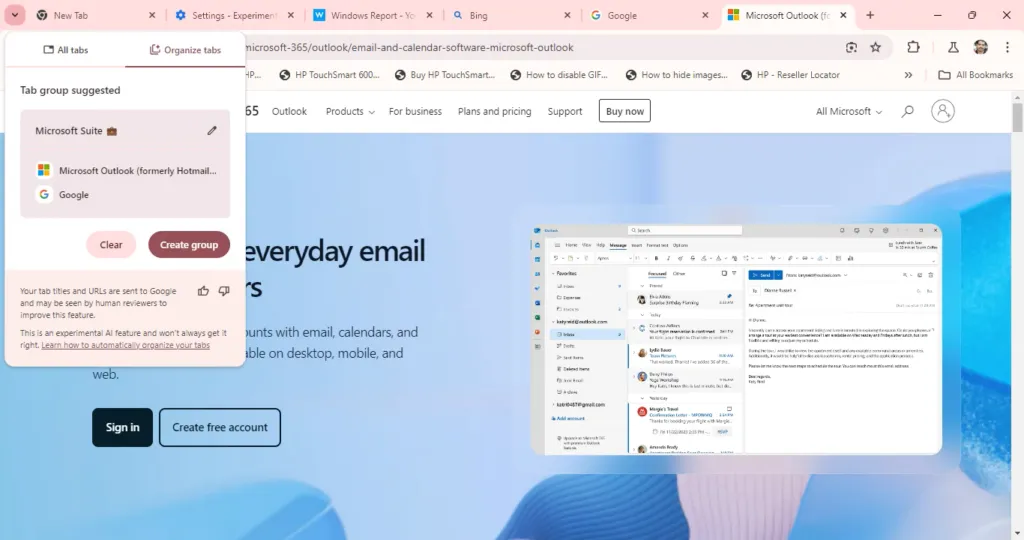
您也可以右鍵單擊選項卡並選擇“組織相似選項卡”。當 Chrome 找不到任何與群組相似的選項卡時,它會要求刷新或稍後重試。
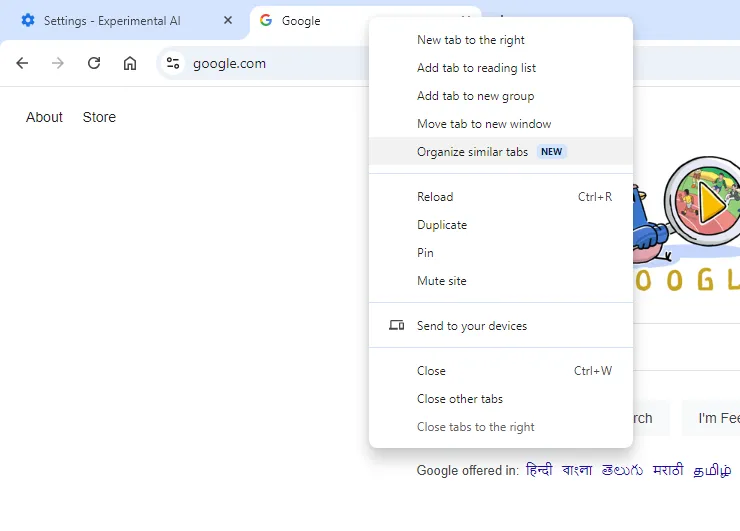
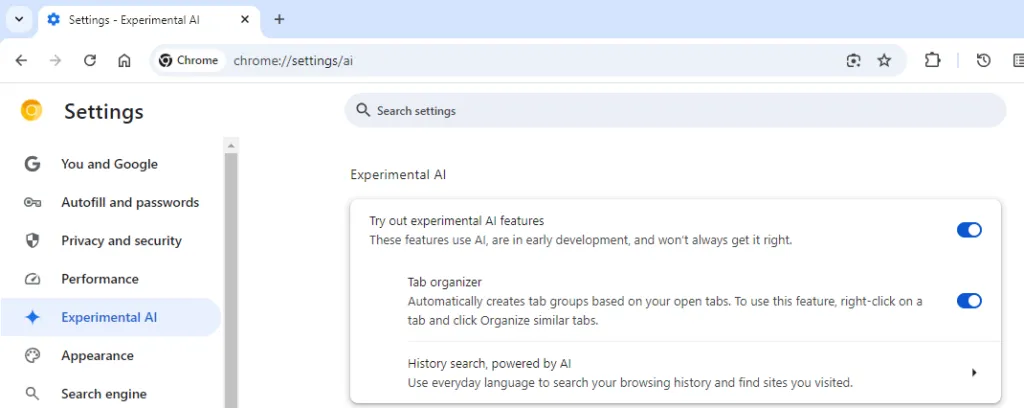
當您第一次嘗試選項卡管理器功能時,Chrome 會警告該功能使用人工智慧並不總是正確。您的標籤、頁面標題和 URL 將發送至 Google。谷歌警告說,與歷史搜尋人工智慧功能一樣,經過培訓的審閱者可能會看到這些數據以改善功能。



發佈留言